wifi密码忘记了怎么办解决方法步骤
分类:电脑知识 发布时间:2023-04-01 14:20:03
不管是在哪里,如果想要玩手机或者玩电脑的时候,其实都离不开无线网络,用了wifi密码忘记了怎么办怎么解决呢?有哪些处理方式呢?下面小编将会提供wifi密码忘记了怎么办解决方法步骤。
工具/原料:
系统版本:安卓系统
品牌型号:一加5T
方法/步骤:
方法一:可分享二维码查看的方式
1、先点开手机的设置界面,选中wlan。

2、接着跳出分享页面,扫描二维码。

方法二:借助电脑控制面板找密码
1、依次打开:控制面板 → 网络和 Internet → 网络和共享中心。
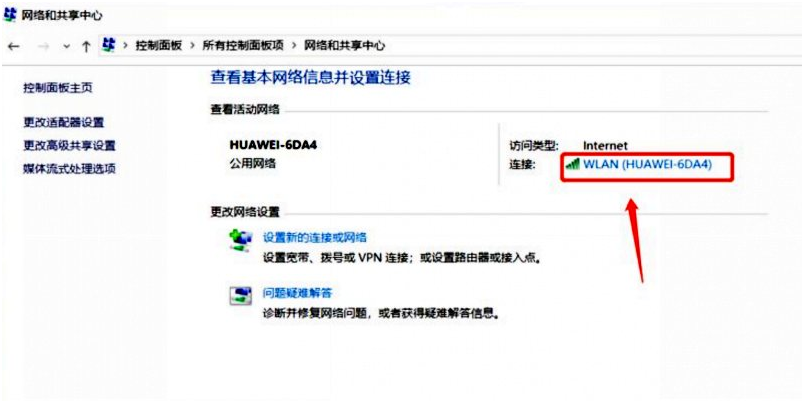
2、选择已经连接的wifi连接,在弹出的WLAN状态中选择无线属性。

3、接着在弹出的无线属性中,选择安全,把显示字符前面的勾勾上即可显示你的wifi密码。

总结:
方法一:可分享二维码查看的方式
1、先点开手机的设置界面,选中wlan。
2、接着跳出分享页面,扫描二维码。
方法二:借助电脑控制面板找密码
1、依次打开:控制面板 → 网络和 Internet → 网络和共享中心。
2、在弹出的WLAN状态中选择无线属性。
3、把显示字符前面的勾上即可显示你的wifi密码。






 立即下载
立即下载







 魔法猪一健重装系统win10
魔法猪一健重装系统win10
 装机吧重装系统win10
装机吧重装系统win10
 系统之家一键重装
系统之家一键重装
 小白重装win10
小白重装win10
 杜特门窗管家 v1.2.31 官方版 - 专业的门窗管理工具,提升您的家居安全
杜特门窗管家 v1.2.31 官方版 - 专业的门窗管理工具,提升您的家居安全 免费下载DreamPlan(房屋设计软件) v6.80,打造梦想家园
免费下载DreamPlan(房屋设计软件) v6.80,打造梦想家园 全新升级!门窗天使 v2021官方版,保护您的家居安全
全新升级!门窗天使 v2021官方版,保护您的家居安全 创想3D家居设计 v2.0.0全新升级版,打造您的梦想家居
创想3D家居设计 v2.0.0全新升级版,打造您的梦想家居 全新升级!三维家3D云设计软件v2.2.0,打造您的梦想家园!
全新升级!三维家3D云设计软件v2.2.0,打造您的梦想家园! 全新升级!Sweet Home 3D官方版v7.0.2,打造梦想家园的室内装潢设计软件
全新升级!Sweet Home 3D官方版v7.0.2,打造梦想家园的室内装潢设计软件 优化后的标题
优化后的标题 最新版躺平设
最新版躺平设 每平每屋设计
每平每屋设计 [pCon planne
[pCon planne Ehome室内设
Ehome室内设 家居设计软件
家居设计软件 微信公众号
微信公众号

 抖音号
抖音号

 联系我们
联系我们
 常见问题
常见问题



